이 글은 2019년 11월 20일 저녁에 오뎅국에 맥주 마시고나서 썼습니다.
php를 쓸일이 생겨서 서버흉내를 내보기로 했습니다. 윈도우에서만 django를 쓰다가 실제로 서버컴퓨터에 설치하는데 너무 애를 먹었던 경험이 있어서... 처음부터 해보기로... 역시 실전부터 해야 합니다!
앞단계 - 가상머신에 네트워크 설정까지 마치고 리눅스를 설치하고 root계정으로 로그인.. 여기까지는 구글링 해주세요..
1. IP를 확인합니다. 네트워크 연결이 잘 되었나 확인해야 합니다.
[root@localhost ~]# ifconfig

연두색 상자안이 IP입니다. 제대로 네트워크가 연결되었네요.
2. 포트(port)도 확인해 봅시다.
[root@localhost ~]# netstat -tnlp

오! 포트 22번이 사용중입니다. 22번은 SSH(Secure Shell)이고 그러면 sftp를 쓸수 있다는 말입니다.
파일질라(FileZilla)로 확인해봅시다.

호스트에 ifconfig로 확인한 IP를 입력하면 됩니다.
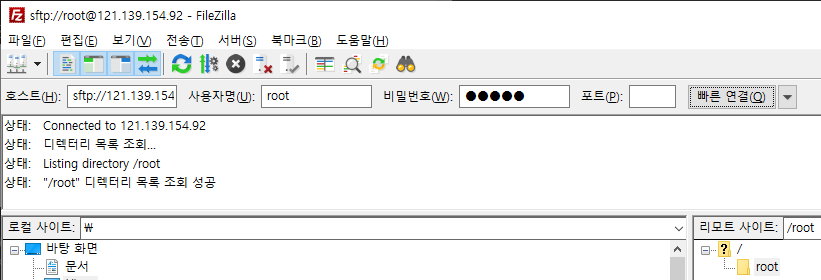
연결이 아주 잘됩니다. 참고로 내부 네트워크에서만 됩니다. 같은 공유기를 쓰는게 아니라면 저 IP로 접속할수 없습니다. 방법을 알고 싶다면.. 구글링을..
※ 사용자명을 보면 root인데... 제 컴퓨터에서 막쓰는거니까 root를 씁니다만... 보안에 좋지 않습니다.
3. yum을 업데이트 합니다.
[root@localhost ~]# yum update
yum은 centOS의 설치마법사입니다. 예수님께서 새 술은 새 부대에 담으라고 하셨었죠. 그렇기 때문에 새 부대에는 새 술을 담아야 합니다. 최신으로 업데이트 해 줍시다.

괜찮냐고 물어네요... y를 입력해줍니다. 갑자기 한글이 나와서 당황했습니다... 그것도 누워서... putty는 누워서 나오나...
업데이트중에 2번정도 괜찮냐고 물어볼건데 괜찮다고! 진행하라고! y를 눌러줍시다. 어차피 망하면 재설치하면 됩니다.
4. httpd(아파치 하이퍼텍스트 전송 프로토콜)를 설치합니다.
httpd가 우리가 흔히 말하는 아파치가 맞습니다. 혹시 설치되어 있을수도 있으니 확인 해봅시다.
해당 프로그램 명을 쓰고 한칸 띄고 '-v'를 쓰면 버전을 확인할 수 있습니다.
[root@localhost ~]# httpd -v

설치 안되어 있네요. 자신있게 설치 들어갑니다.
[root@localhost ~]# yum install httpd
괜찮냐고 물어볼 겁니다. 괜찮다고 합시다. 다 설치했으면 설치가 확실히 된건지 확인합시다.
어떻게 확인하죠? 좀전에 했던대로 프로그램 명을 쓰고 한칸 띄고 '-v'를 쓰면 됩니다.
[root@localhost ~]# httpd -v

제대로 설치가 되어서 버전이 표기됩니다.
5. httpd가 부팅하면 자동으로 시작되도록 설정합니다.
아파치가 설치되었으면 실행을 시켜봅시다.
[root@localhost ~]# service httpd start

실행이 된겁니다. 아파치는 포트80번을 쓰는데 사용중인지 확인해봅시다.
[root@localhost ~]# netstat -tnlp

사용중인것을 확인했습니다. 그런데 재부팅을 하면 그때마다 아파치를 켤수는 없잖습니까? 귀찮으니까요... 시작프로그램에 등록합니다.
[root@localhost ~]# systemctl enable httpd

이렇게 하면 시작프로그램에 등록이 된겁니다. 재부팅하면 알아서 시작됩니다.
6. 방화벽이 아파치를 허용하도록 설정합니다.
파일질라로 (/var/www/html)디렉토리에 적당히 index.html을 넣어봅시다. 아파치는 기본적으로 (/var/www/html)안에서 index.html을 읽어서 웹에 띄워줍니다. 파일질라로 넣을때 root계정이 아니면 권한 때문에 업로드가 안될겁니다. root 계정으로 하든지 디렉토리 권한을 바꾸든지 하세요. 보안상 더 좋은 방법도 있겠지만... 저는 아직 부족한 사람인지라...
아파치는 포트80번을 쓰죠? 포트80번은 기본포트라서 IP만 입력하면 저절로 연결됩니다. 웹브라우저에 (물론 내부네크워크에 연결된 컴퓨터에서...) IP를 쳐봅시다.

안되네요... 왜냐... centOS의 방화벽이 막고 있어서 그렇습니다. 포트80번을 허용하도록 해줍시다.
[root@localhost ~]# firewall-cmd --permanent --zone=public --add-port=80/tcp
이렇게 하고 방화벽을 재시작합니다. 아래처럼 입력하면 됩니다.
[root@localhost ~]# firewall-cmd --reload
그런데 이렇게 해도 안되면... 재부팅을 해보세요. 전 reload해도 접속안되던데 재부팅 하니까 되더라고요...

7. php를 설치합니다.
이제 php를 설치해야 합니다. 제대로 설치된 건지 바로 파악할 수 있도록 "index.php" 만들어서 넣어줍니다.
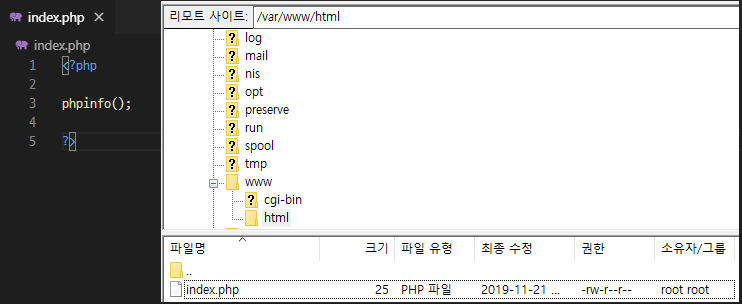
"phpinfo();"는 php의 정보를 보여주는 함수입니다. php함수니까 php가 제대로 깔려야 작동되겠죠? 확장자도 ".php"로 해줍니다.
이렇게 해 놓으면 php가 제대로 설치되지 않으면 절대로 "index.php"를 아파치가 띄워주지 못합니다. 아래처럼 나와요.
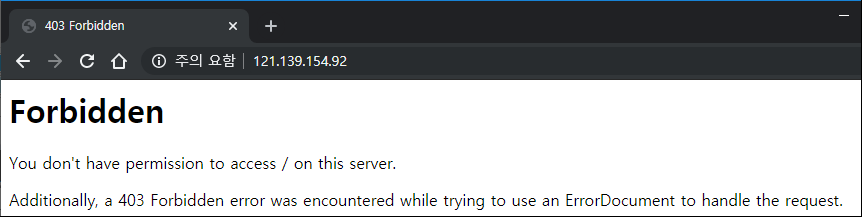
자, 이제 php를 깔아봅시다.
[root@localhost ~]# yum install php
괜찮냐고 물어보겠죠? yes입니다. 설치가 완료되면 이제 아파치를 재시작합시다.
재부팅을 해도 되지만 아래처럼 입력해서 아파치만 재시작할수도 있습니다.
[root@localhost ~]# service httpd restart
이제 "index.php"를 잘 읽는지 확인해 보면...
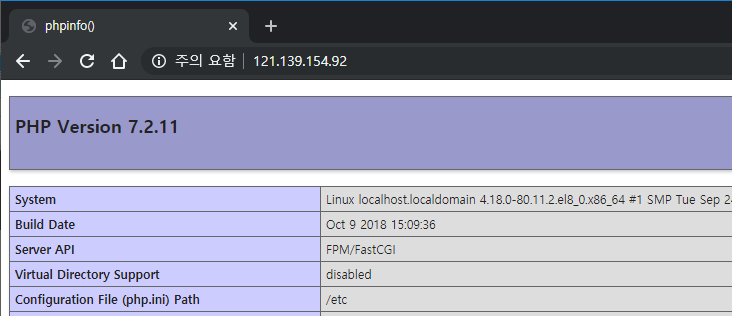
잘되네요. ^^ 중간중간 안되시면... 문의글 주세요.